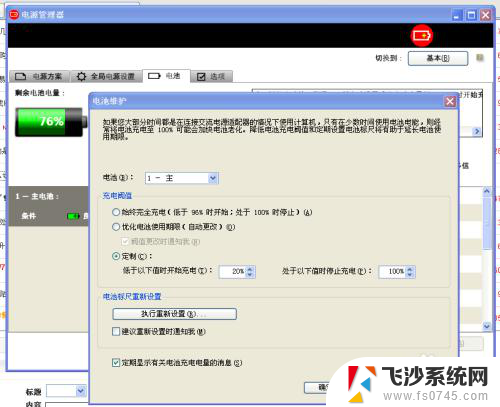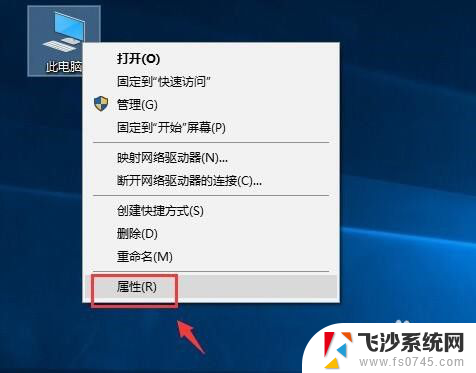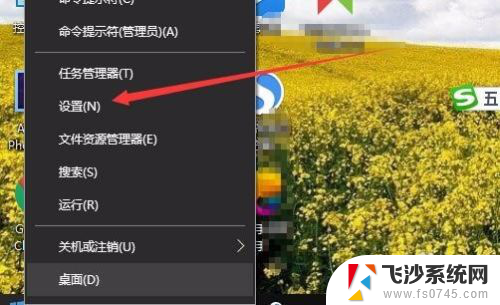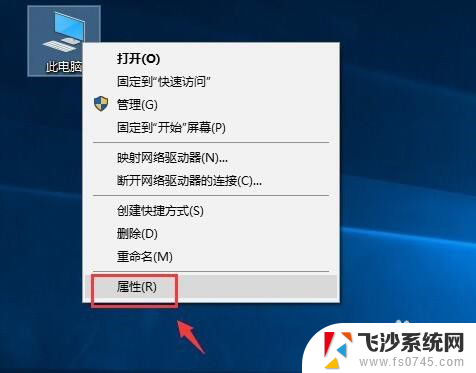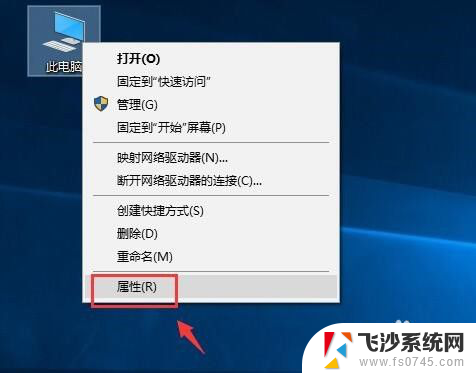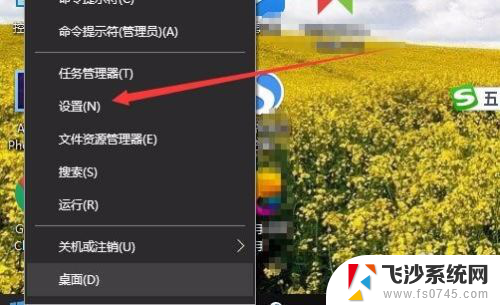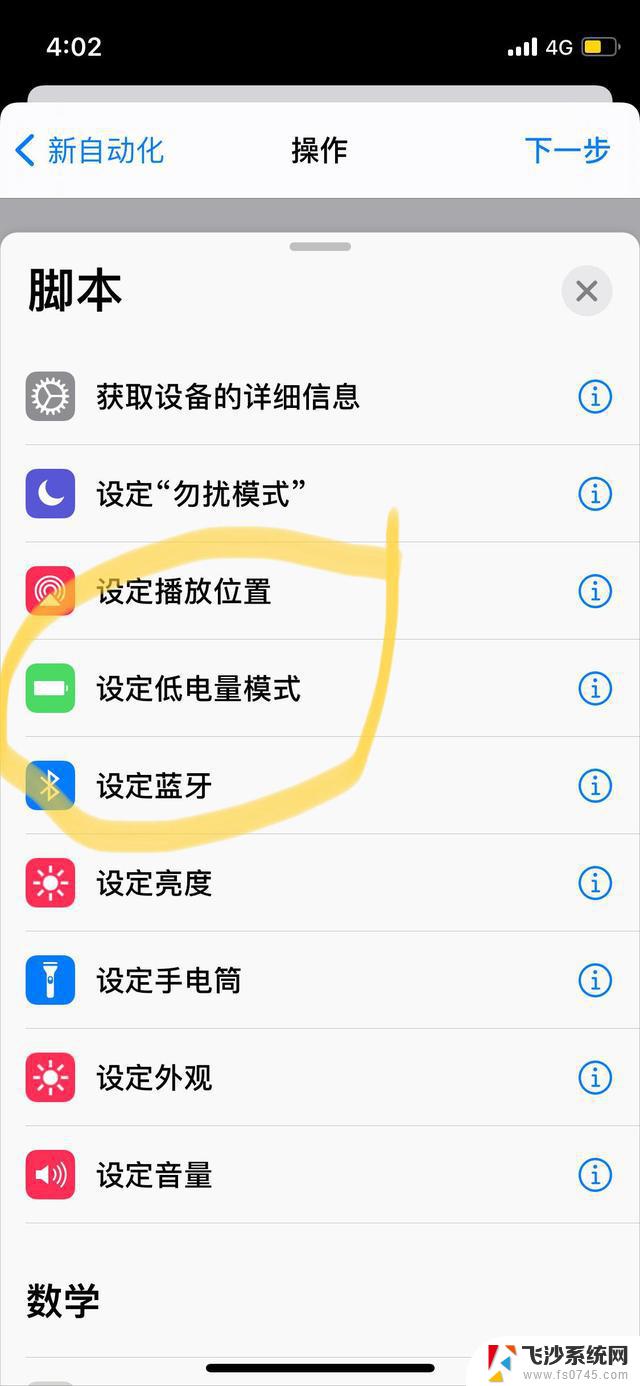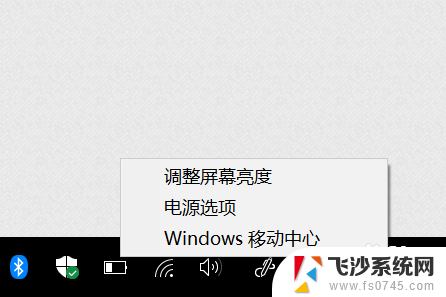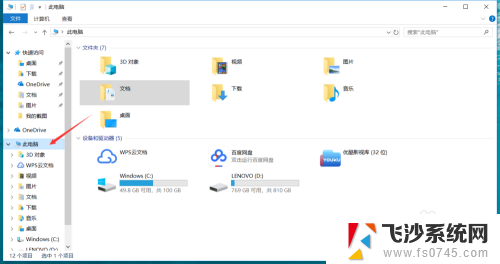怎么设置笔记本电脑充电电量 怎样在Windows10中修改电池充电阈值
如今笔记本电脑已成为我们生活中不可或缺的一部分,而电池的续航时间则直接影响了我们的使用体验,对于那些长时间使用笔记本电脑的用户来说,如何合理设置电池的充电电量就显得尤为重要了。而在Windows10操作系统中,我们可以通过修改电池充电阈值来实现对电池的精细管理。接下来让我们一起来了解一下,在Windows10中如何设置电池的充电电量阈值,以达到更好的电池管理效果。
方法如下:
1.方法一:【只有上限】1. 在桌面模式下,按键盘的【Fn】+【F1】组合键打开“Settings”软件。2. 选择左侧的【电源管理】。3. 在电源管理中,点击【电池寿命延长器】。
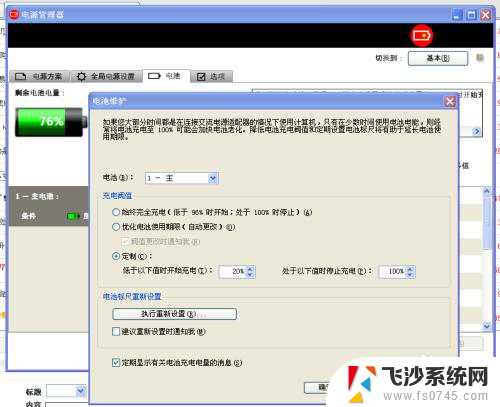
2.4. 将电池寿命延长器下方的滑块向左滑动5. 当选择到【ON】后即可,如下图: 按照以上方法设置完成后,即可使笔记本的电池充电到80%。
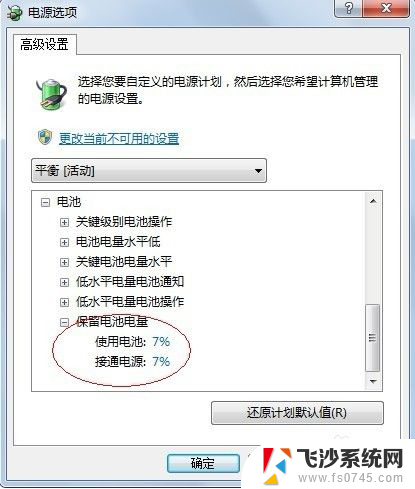
3.方法二:【可设置上下限】不同的笔记本设置不同,而且有的笔记本并不支持充电阈值的设置,以联想的笔记本为例。其它厂商的笔记本可以参考: 1、首先要装Power Management Driver和Lenovo Settings Dependency Package,这两个包只要用System Update升级一下就有了。
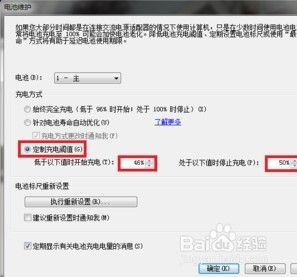
4.2、进入注册表,到HKEY_LOCAL_MACHINE\SOFTWARE\Wow6432Node\Lenovo\PWRMGRV\Data下面。这个是64位系统的,32位的应该在HKEY_LOCAL_MACHINE\SOFTWARE\Lenovo\PWRMGRV\Data。
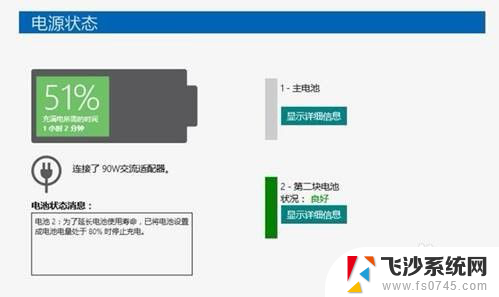
5.3、找到 ChargeStartControl, ChargeStartPercentage, ChargeStopControl, ChargeStopPercentage,把两个Start的改成开始充电的阈值。设置的是40,注意是十进制。两个Stop的项改成充电上限,设置的是95.重启,这些值就会被写到电池控制器里去。
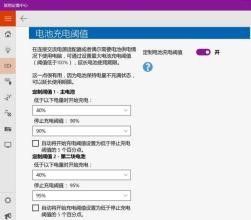
以上是关于设置笔记本电脑充电电量的全部内容,如果您遇到这种情况,可以按照以上方法解决,希望对大家有所帮助。